- Usar SafetyCulture
- Informe
- Compartir un enlace de un informe de inspección
Compartir un enlace de un informe de inspección
Aprenda cómo compartir enlaces de informes de inspección a través de la aplicación web y la aplicación móvil.Este artículo no está relacionado con el acceso a plantillas e inspecciones. En cambio, es otra forma de compartir informes de inspección para que los vean las partes interesadas.
¿Qué son los enlaces de los informes de inspección?
Los enlaces a informes de inspección son enlaces públicos o URL que puede crear para cada informe de inspección y compartir con cualquier persona para que pueda ver el informe en un navegador web. A diferencia de la exportación en PDF o Word de un informe de inspección, que incluye los datos en el momento de la exportación, ver el informe a través de un enlace ofrece una vista en tiempo real. Esto significa que las actualizaciones realizadas en la inspección se reflejan en el informe inmediatamente, sin necesidad de exportarlo nuevamente.
¿Cómo funcionan los enlaces de los informes de inspección?
Si los enlaces a informes están desactivados para su organización, no podrá crearlos ni compartirlos. Cuando un enlace a informes está desactivado para una inspección concreta, volver a activarlo generará un nuevo enlace. Asegúrese de compartir el enlace actualizado con su equipo. Si comparte un enlace a un informe desde la aplicación móvil, este se activa automáticamente.
Si ha creado diseños de informes para sus informes de inspección, puede aplicar un diseño del informe a un enlace de un informe de inspección configurándolo como el diseño predeterminado.
Compartir un enlace de un informe de inspección
Seleccione
Inspecciones en la barra lateral o selecciónelo en
Más.
Haga clic en la inspección y haga clic en
Compartiren el panel lateral.
Haga clic en
Crear y copiar enlace. Si ya existe un enlace, haga clic en
Copiar enlace.
Seleccione
Inspecciones en la barra lateral o selecciónelo en
Más.
Haga clic en
Ver informea la derecha de la inspección. Para las inspecciones incompletas, haga clic en
para que se muestre la opción.
Haga clic en Compartiren la parte superior derecha de la página.
En la ventana emergente, introduzca la dirección de correo electrónico del usuario y haga clic en
Compartir a través de correo electrónico.
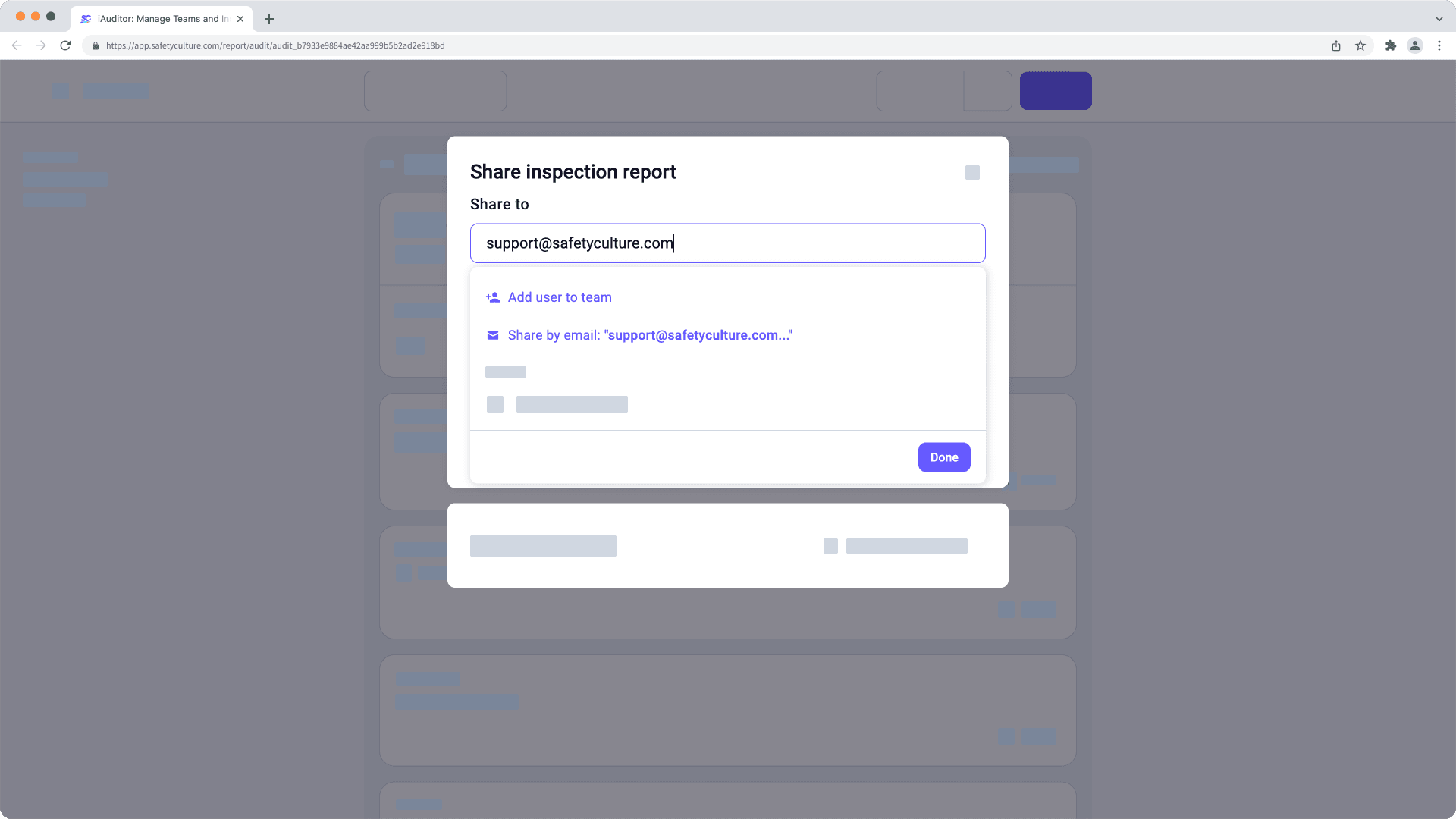
En la ventana emergente, asegúrese de introducir el correo electrónico correcto y haga clic en Añadir correo electrónico. También puede añadir direcciones de correo electrónico adicionales en esta etapa.
Haga clic en Hecho.
Si es necesario, añada una nota para proporcionar más contexto al enlace del informe de inspección y haga clic en Compartir para enviar el enlace del informe de inspección en un correo electrónico automatizado.
Abra la aplicación móvil.
Toque Inspecciones en la barra de navegación o selecciónelo en
Más.
Seleccione la pestaña de En progreso y Completasen la parte superior de la pantalla.
Toque el informe de inspección y seleccione Ver y exportar informe o Ver y descargar informe en las opciones emergentes.
En el informe, toque
o
en la esquina superior derecha de su pantalla.
Seleccione Copiar enlaceo Guardar enlace del informede las opciones emergentes.
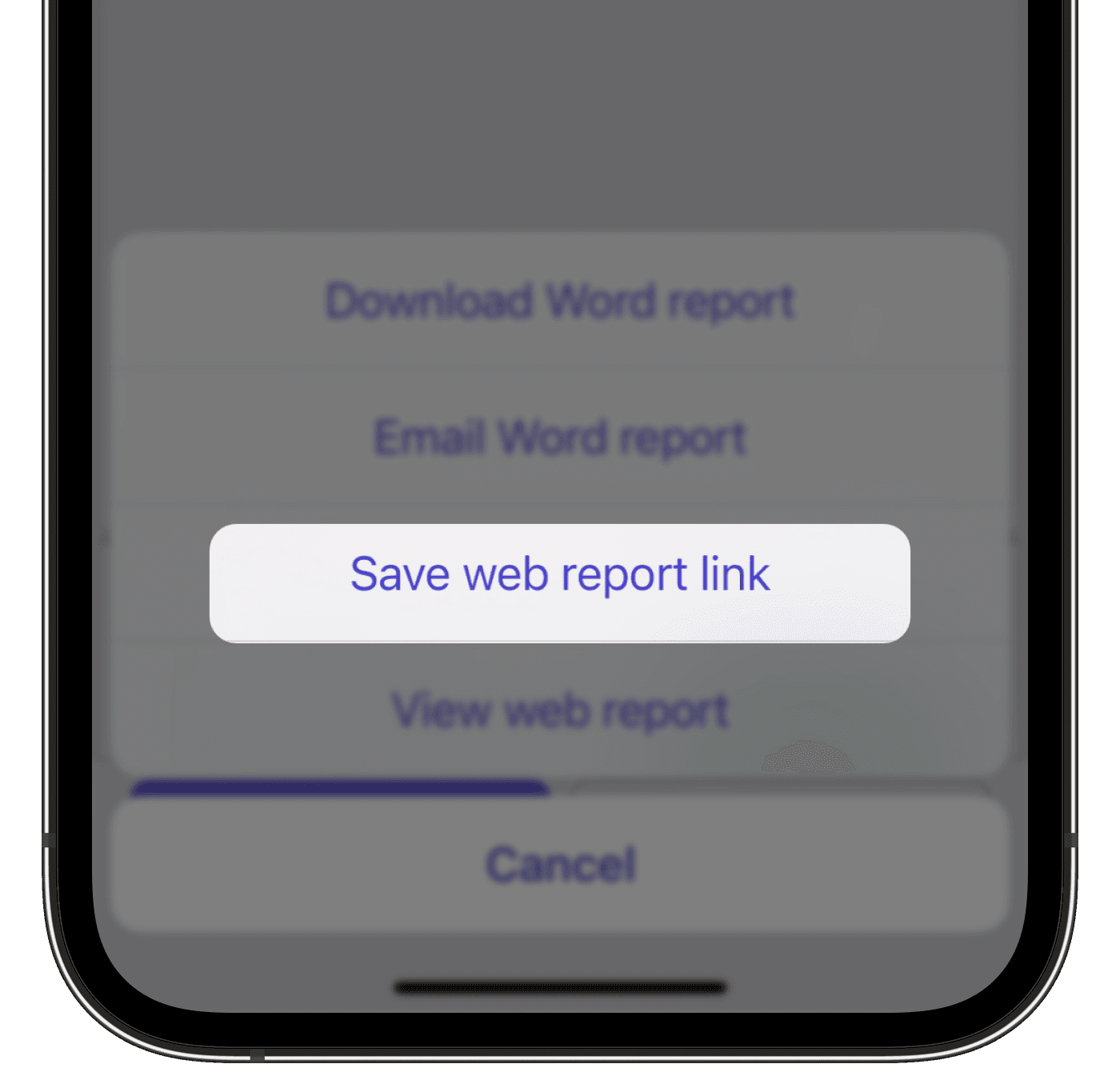
Seleccione el método para compartir y proceda como corresponda.
No puede compartir inspecciones archivadas ni sus informes.
¿Esta página le fue de ayuda?
Gracias por hacérnoslo saber.